Πολλές συσκευές, συμπεριλαμβανομένων των smart TV, υποστηρίζουν την κοινή χρήση οθόνης. Για παράδειγμα, η κοινή χρήση της οθόνης smartphone Android με μια έξυπνη τηλεόραση Android είναι αρκετά απλή με την ενσωματωμένη λειτουργία Google Cast.

Τι κάνετε όμως αν θέλετε να δείτε την οθόνη Android στον υπολογιστή σας;
Η ρύθμιση είναι λίγο πιο περίπλοκη και υπάρχουν διάφοροι τρόποι για να το κάνετε. Μπορείτε να δημιουργήσετε μια ενσύρματη ή ασύρματη σύνδεση που σας επιτρέπει να προβάλλετε την οθόνη Android στον υπολογιστή σας. Θα σας καθοδηγήσουμε σε όλα τα βήματα, συμπεριλαμβανομένου του τρόπου αντιγραφής του Android σας σε υπολογιστές Windows και macOS.
Πώς να προβάλετε μια οθόνη Android σε έναν υπολογιστή με Windows
Ας ξεκινήσουμε πρώτα με το λειτουργικό σύστημα Windows. Οι χρήστες Android έχουν δύο επιλογές, είτε αντικατοπτρίζουν την οθόνη χρησιμοποιώντας ασύρματη οθόνη Miracast ή καλώδιο USB και εφαρμογή τρίτων κατασκευαστών. Και οι δύο εκδόσεις προσφέρουν μερικά πλεονεκτήματα και μειονεκτήματα, επομένως είναι σημαντικό να κατανοήσετε πώς λειτουργούν όλα.
Ασύρματη σύνδεση Android σε υπολογιστή Windows
Πριν προχωρήσετε σε λεπτομέρειες σχετικά με τον τρόπο δημιουργίας μιας ασύρματης σύνδεσης μεταξύ του Android και του υπολογιστή σας, είναι ζωτικής σημασίας να κατανοήσετε την έννοια του Miracast. Ουσιαστικά, αυτό είναι ένα πρότυπο ασύρματης οθόνης που έχει σχεδιαστεί για κατοπτρισμό οθόνης.
Σε αντίθεση με το Google Cast (ή το Chromecast), το Miracast δεν υποστηρίζει το πρότυπο cross-platform. Αυτό σημαίνει ότι δεν μπορείτε να παίξετε κάτι στο Netflix, να το μεταδώσετε στον υπολογιστή σας και να αφήσετε το τηλέφωνο στην άκρη. Αντίθετα, η συσκευή σας Android παραμένει ενεργοποιημένη και ο υπολογιστής σας αντικατοπτρίζει την οθόνη.
Ωστόσο, αυτή είναι μια απίστευτα πρακτική λύση, ειδικά αν έχετε μια μεγάλη οθόνη υπολογιστή.
Τα Windows 8 και νεότερα έχουν ενσωματωμένη δυνατότητα Miracast μέσω της εφαρμογής Windows Connect. Το 2020, τα Windows αφαίρεσαν την εφαρμογή, αλλά εξακολουθείτε να έχετε πρόσβαση σε αυτήν με μερικά κλικ.
- Στον υπολογιστή σας με Windows, ανοίξτε τις Ρυθμίσεις και επιλέξτε 'Εφαρμογές'.
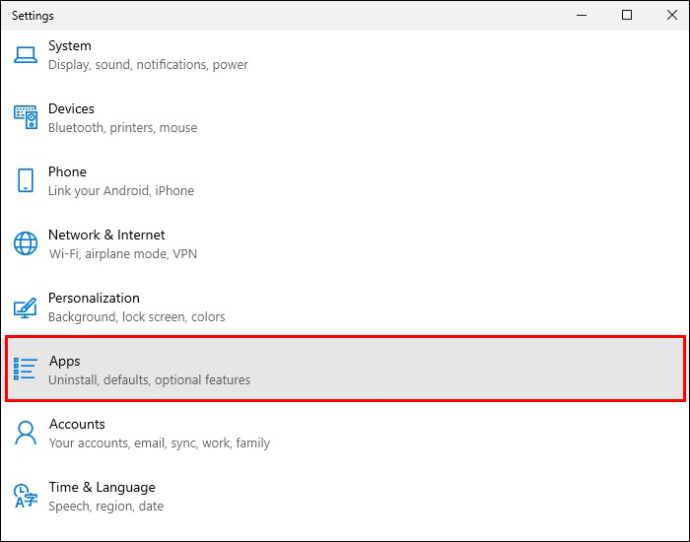
- Επιλέξτε 'Προαιρετικές δυνατότητες' στην ενότητα 'Εφαρμογές και δυνατότητες'.
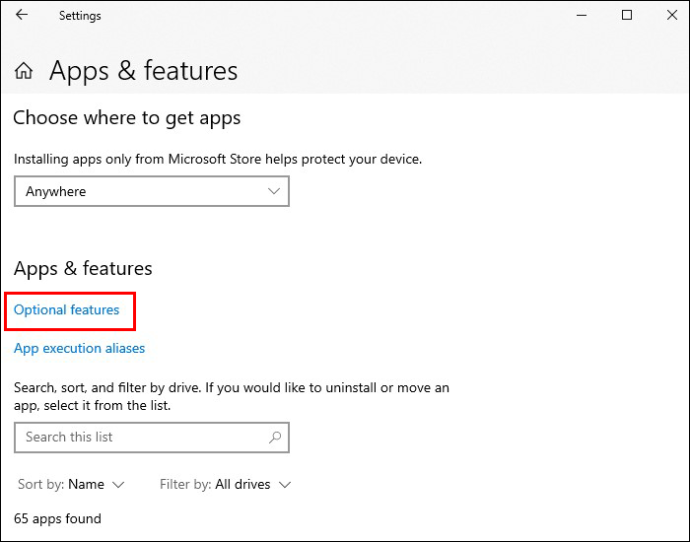
- Κάντε κλικ στο εικονίδιο '+' δίπλα στο 'Προσθήκη δυνατότητας'.
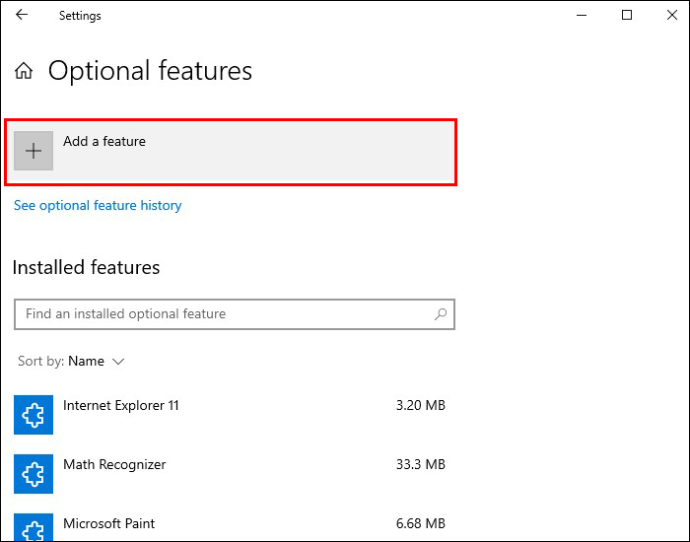
- Είτε πληκτρολογήστε 'Ασύρματη εμφάνιση' στο πεδίο αναζήτησης ή κάντε κύλιση και επιλέξτε αυτήν την επιλογή.
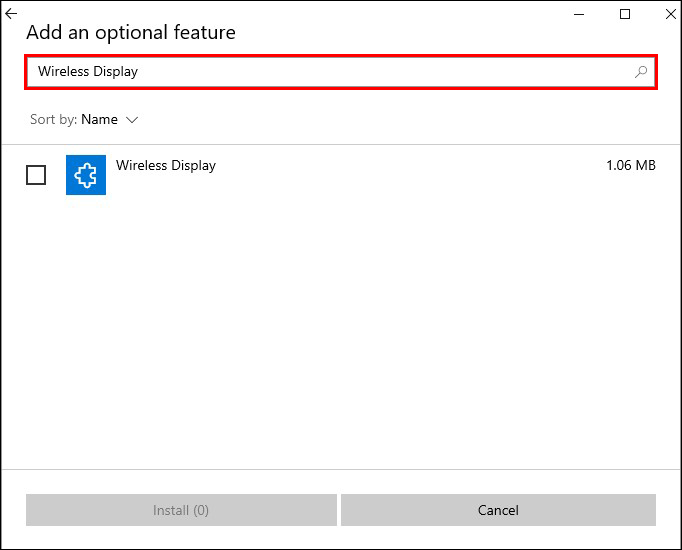
- Κάντε κλικ στο κουμπί «Εγκατάσταση».
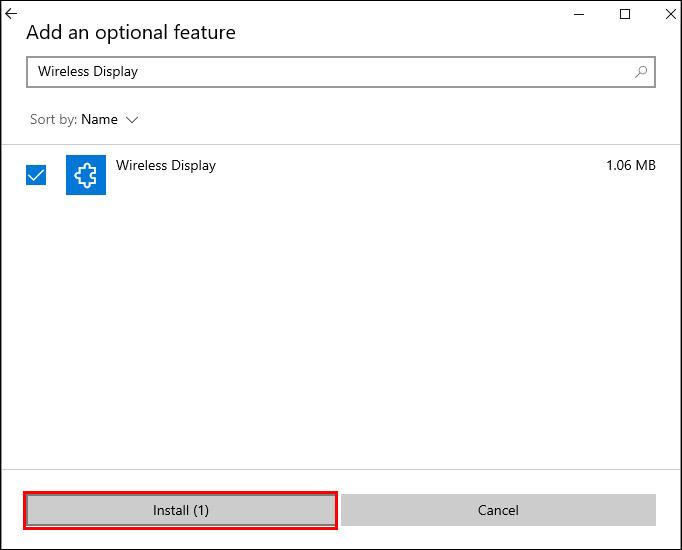
- Μεταβείτε ξανά στις Ρυθμίσεις και επιλέξτε 'Σύστημα'.
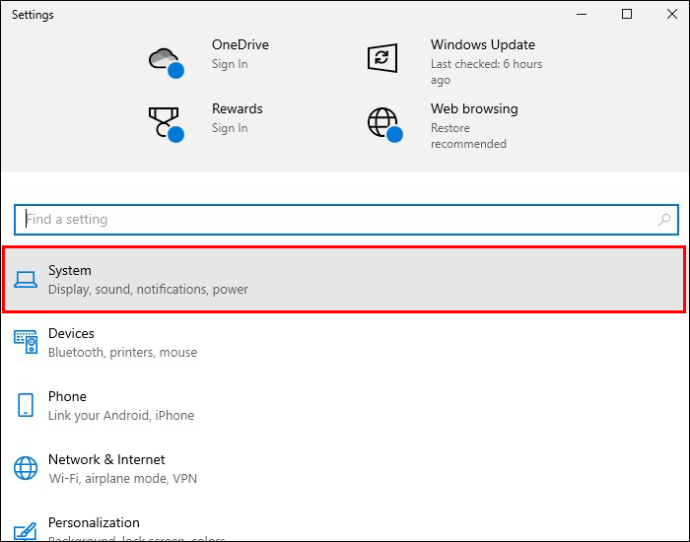
- Κάντε κλικ στο 'Προβολή σε αυτόν τον υπολογιστή' στο αριστερό τμήμα του παραθύρου.
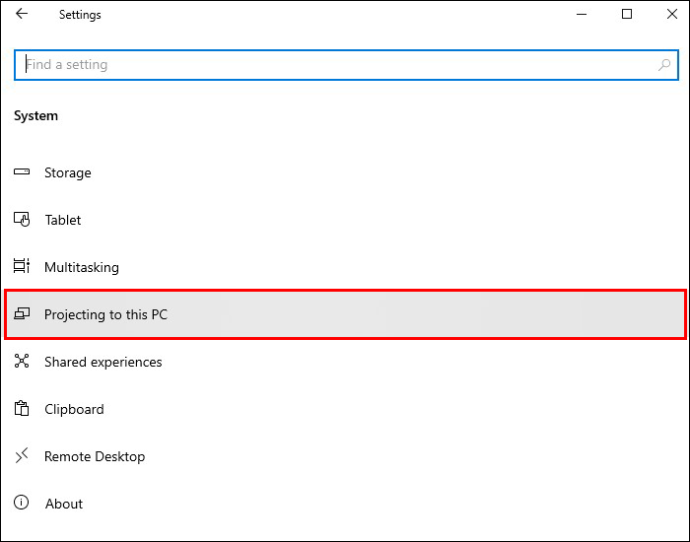
- Επιλέξτε 'Διαθέσιμο παντού' από το αναπτυσσόμενο μενού στην ενότητα 'Ορισμένες συσκευές Windows και Android μπορούν να προβάλλουν σε αυτόν τον υπολογιστή όταν λέτε ότι είναι εντάξει'.
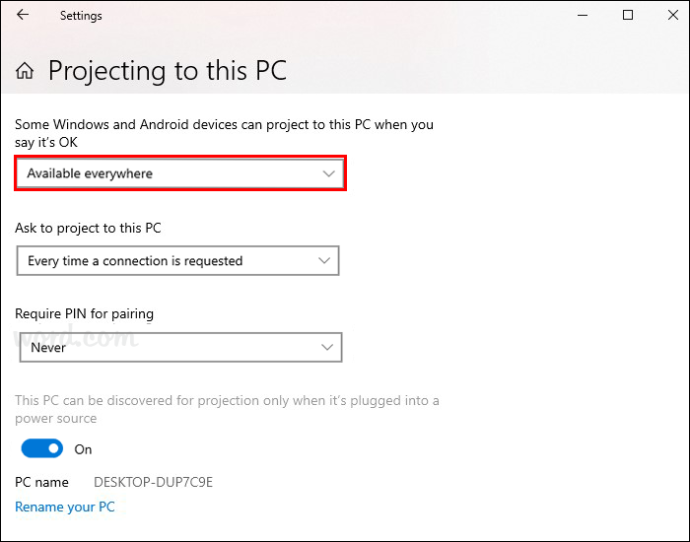
Αυτό είναι το μόνο που υπάρχει σε αυτό. Η εφαρμογή Connect θα εμφανιστεί στη λίστα των εφαρμογών των Windows.
Χρησιμοποιώντας την εφαρμογή Connect
Μόλις εγκαταστήσετε με επιτυχία την εφαρμογή Connect που παρέχει στον υπολογιστή σας δυνατότητες αντικατοπτρισμού οθόνης, μπορείτε να προβάλετε την οθόνη Android σε έναν υπολογιστή.
Δείτε πώς φαίνεται αυτή η διαδικασία.
- Εκκινήστε την εφαρμογή Connect στον υπολογιστή σας με Windows.
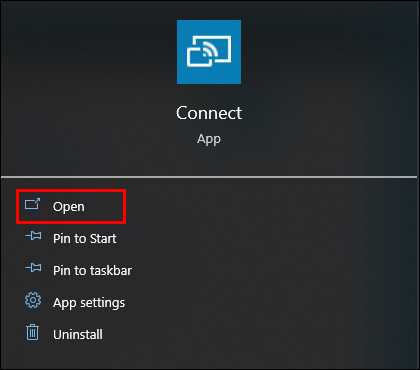
- Στη συσκευή σας Android, μεταβείτε στις 'Ρυθμίσεις' και στη συνέχεια στην 'Εμφάνιση'.
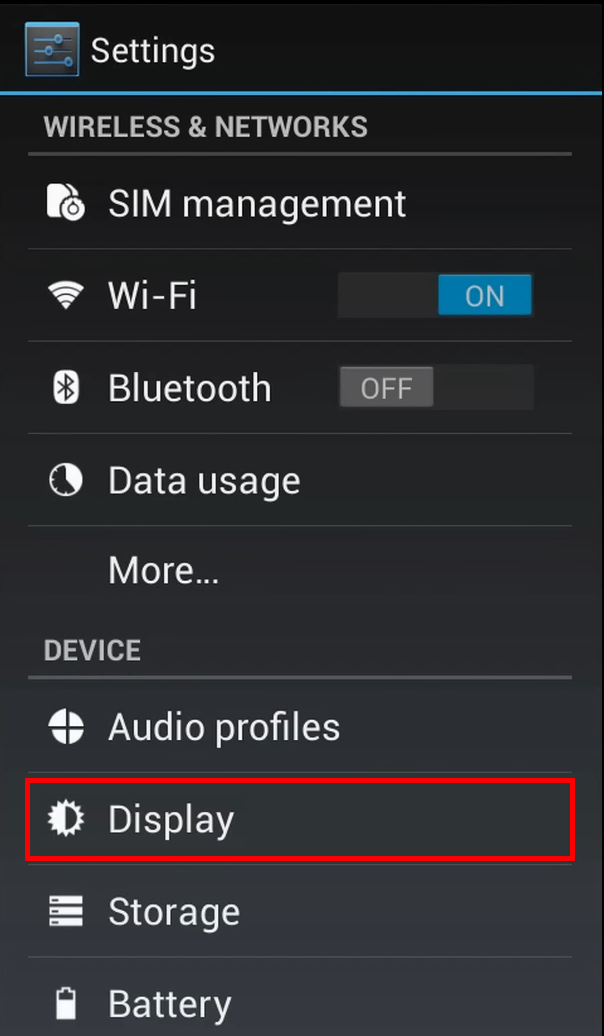
- Επιλέξτε 'Μετάδοση' και επιλέξτε το πλαίσιο ελέγχου 'Ενεργοποίηση ασύρματης οθόνης'.
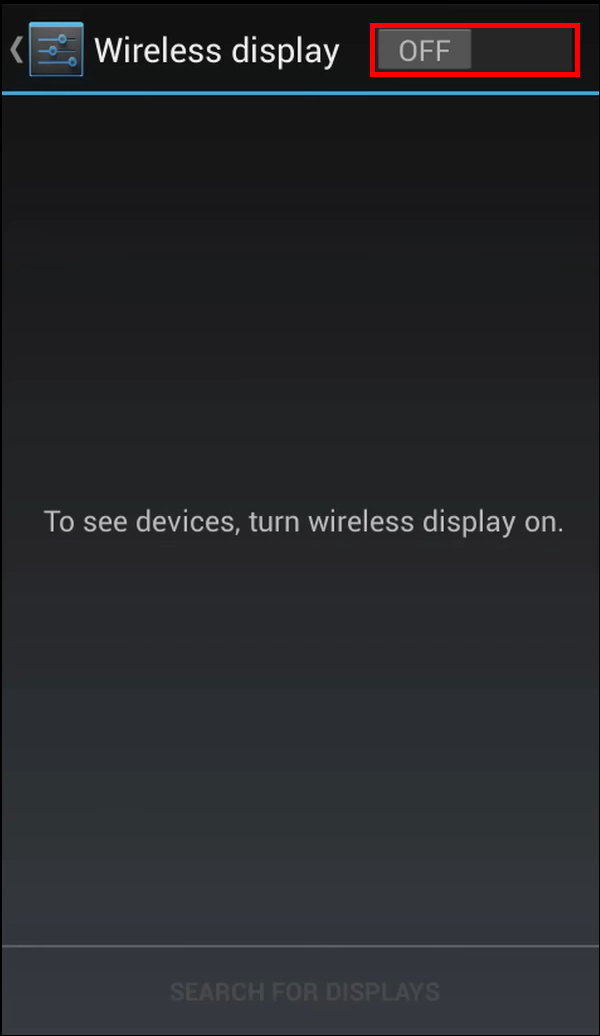
- Συμφωνήστε όταν σας ζητηθεί να επιτρέπεται η κοινή χρήση οθόνης από μια συσκευή Android.
Οι συσκευές σας θα συνδέσουν αυτόματα οτιδήποτε κάνετε στη συσκευή σας Android, την οποία θα βλέπετε στον υπολογιστή σας. Η εφαρμογή Connect σάς επιτρέπει να μεταβείτε σε πλήρη οθόνη για να δείτε καλύτερα τι εμφανίζεται στην οθόνη Android.
Όταν συζητάμε τις λειτουργίες μετάδοσης Android, είναι σημαντικό να επισημάνουμε ότι κάθε συσκευή Android μπορεί να έχει διαφορετική προσέγγιση και όνομα. Τα βήματα που παραθέσαμε παραπάνω είναι αρκετά γενικά και πολλά θα ισχύουν για πολλές διαφορετικές συσκευές Android.
Ορισμένοι κατασκευαστές Android αναφέρονται στον κατοπτρισμό οθόνης ως 'Έξυπνη προβολή', κάτι που συμβαίνει με τις συσκευές Samsung. Αλλά μπορεί να είναι κάτι διαφορετικό, όπως 'κοινή χρήση οθόνης'.
Εάν δεν είστε σίγουροι για το όνομα του Miracast στη συσκευή σας Android, αναζητήστε τις ρυθμίσεις για λέξεις-κλειδιά ή ελέγξτε τον ιστότοπο του κατασκευαστή. Ορισμένοι κατασκευαστές συσκευών Android ενδέχεται να μην προσφέρουν ασύρματη σύνδεση Miracast.
Παρόλο που το Miracast έχει σχεδιαστεί για να αντικαταστήσει τη συνδεσιμότητα καλωδίων, δεν είναι ο πιο αξιόπιστος τρόπος προβολής της οθόνης Android στον υπολογιστή, επειδή οι χρήστες συχνά δυσκολεύονται να δημιουργήσουν μια σύνδεση και αντιμετωπίζουν συνεχείς καθυστερήσεις. Ωστόσο, είναι χρήσιμο και είναι αρκετά εύκολο να ρυθμιστεί.
Σύνδεση Android σε υπολογιστή Windows με χρήση καλωδίου USB
Εάν θέλετε μια πιο σταθερή λύση για την προβολή μιας οθόνης Android στον υπολογιστή σας με Windows, η σύνδεση καλωδίου USB είναι η καλύτερη επιλογή σας. Θα πρέπει πρώτα να ενεργοποιήσετε τον εντοπισμό σφαλμάτων USB στη συσκευή σας Android.
Ο εντοπισμός σφαλμάτων USB επιτρέπει στις συσκευές Android να επικοινωνούν με έναν υπολογιστή προκειμένου να ολοκληρώσουν πιο προηγμένες λειτουργίες, όπως η κοινή χρήση της οθόνης. Η ενεργοποίηση του εντοπισμού σφαλμάτων USB δεν αρκεί. Οι χρήστες Android θα πρέπει επίσης να κατεβάσουν μια εφαρμογή τρίτου κατασκευαστή που θα υποστηρίζει συνδεσιμότητα USB. Μια εξαιρετική επιλογή είναι AirDroid , αλλά μπορείτε επίσης να δοκιμάσετε Vysor .
Αρχικά, ακολουθήστε αυτά τα βήματα για να ενεργοποιήσετε τον εντοπισμό σφαλμάτων USB στη συσκευή σας Android.
- Μεταβείτε στις 'Ρυθμίσεις', ακολουθούμενες από 'Σύστημα' και 'Σχετικά με το τηλέφωνο'.

- Κάντε κύλιση προς τα κάτω και πατήστε επτά φορές στην ενότητα 'Αριθμός κατασκευής'. Θα λάβετε ένα αναδυόμενο μήνυμα που θα σας ενημερώνει ότι βρίσκεστε στη λειτουργία προγραμματιστή.
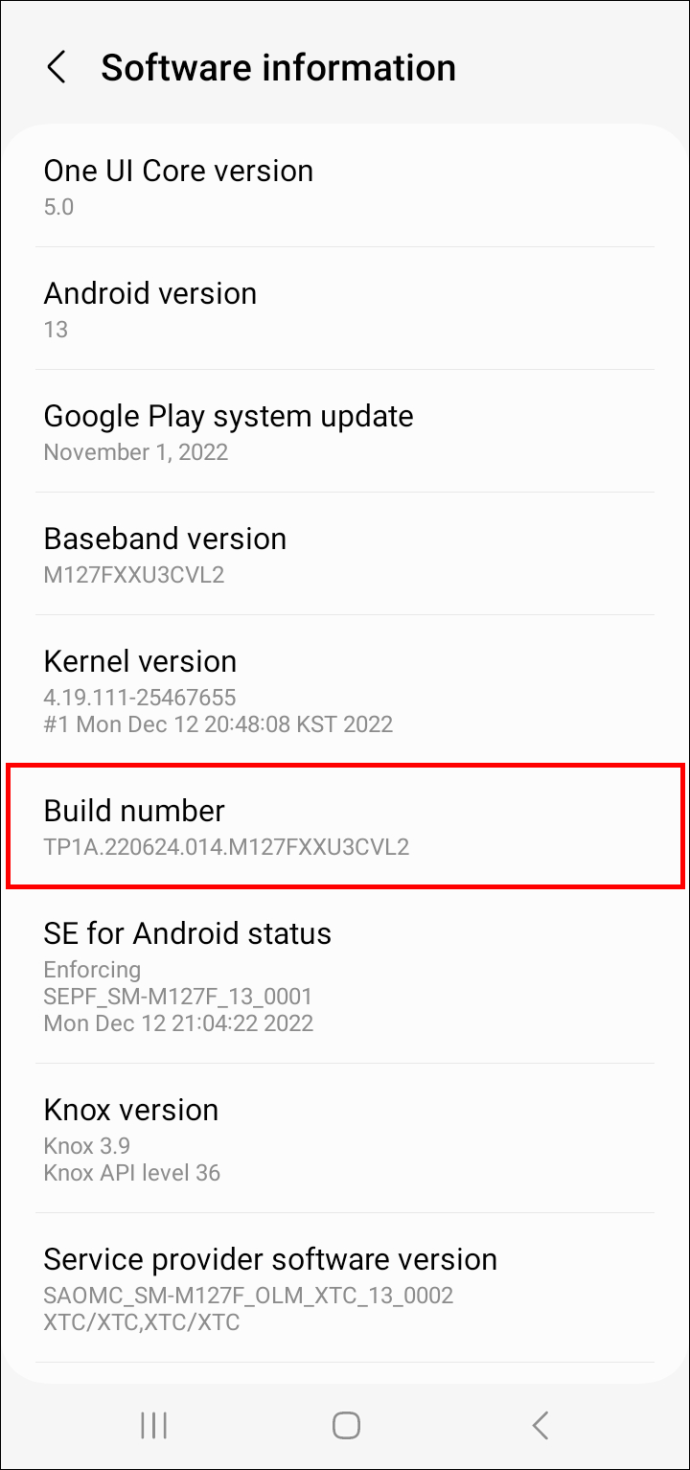
- Μεταβείτε ξανά στις 'Ρυθμίσεις' και επιλέξτε 'Επιλογές προγραμματιστή'
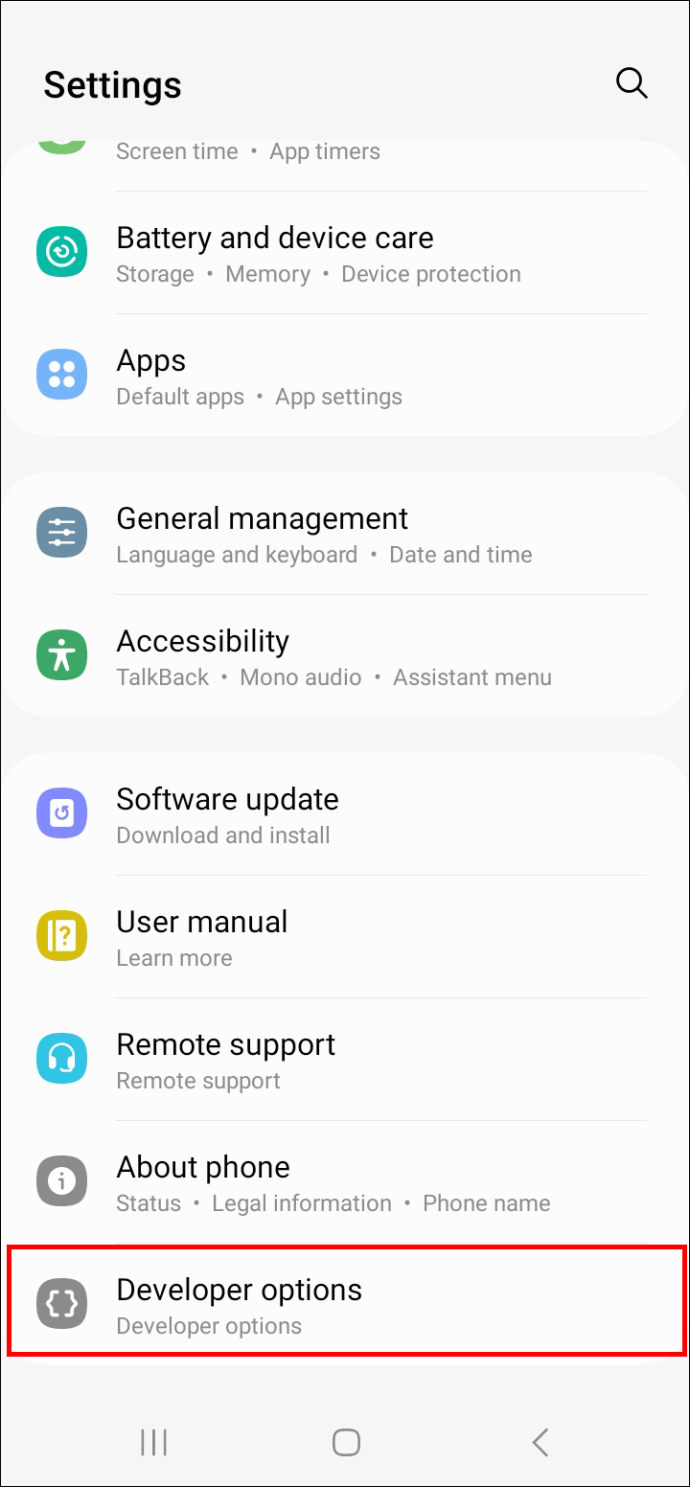
- Στην ενότητα 'Επιλογές προγραμματιστή', ενεργοποιήστε τον διακόπτη εναλλαγής 'Εντοπισμός σφαλμάτων USB'.
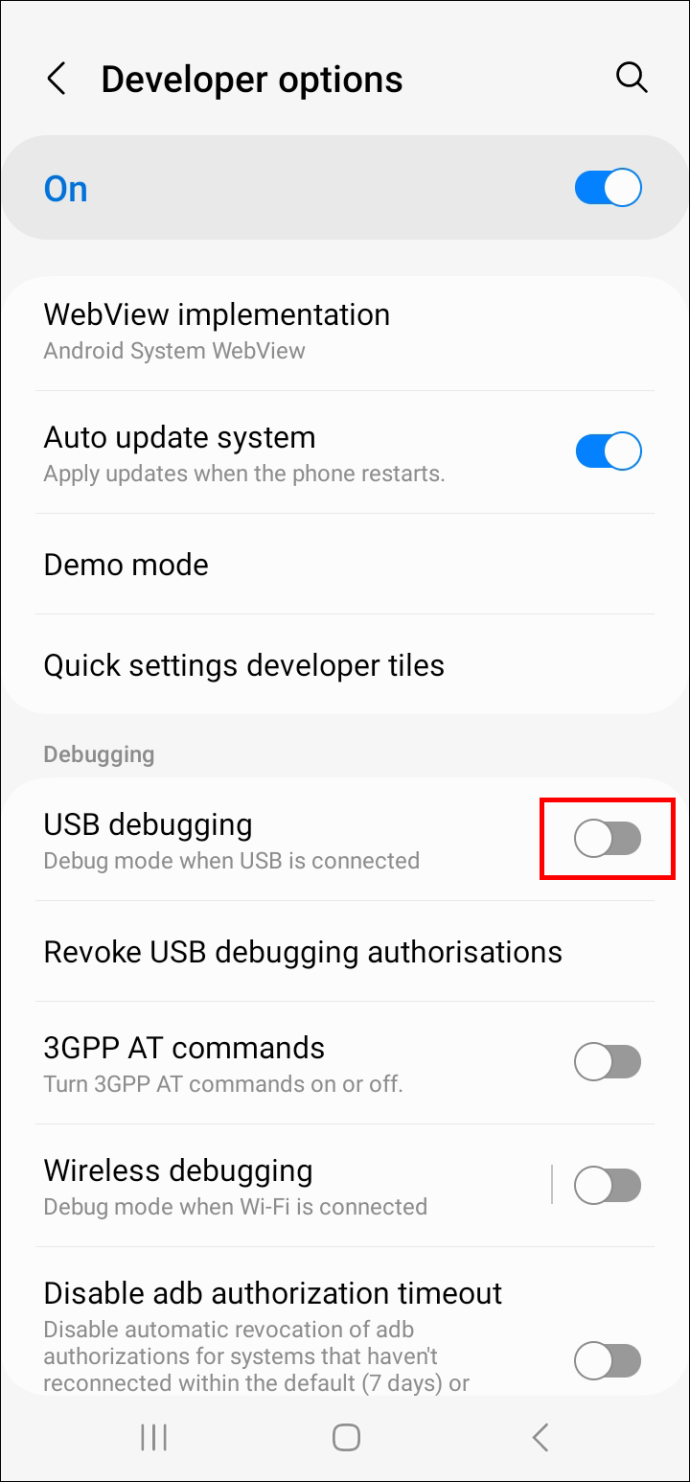
- Όταν εμφανιστεί ένα άλλο αναδυόμενο παράθυρο, πατήστε 'OK'.
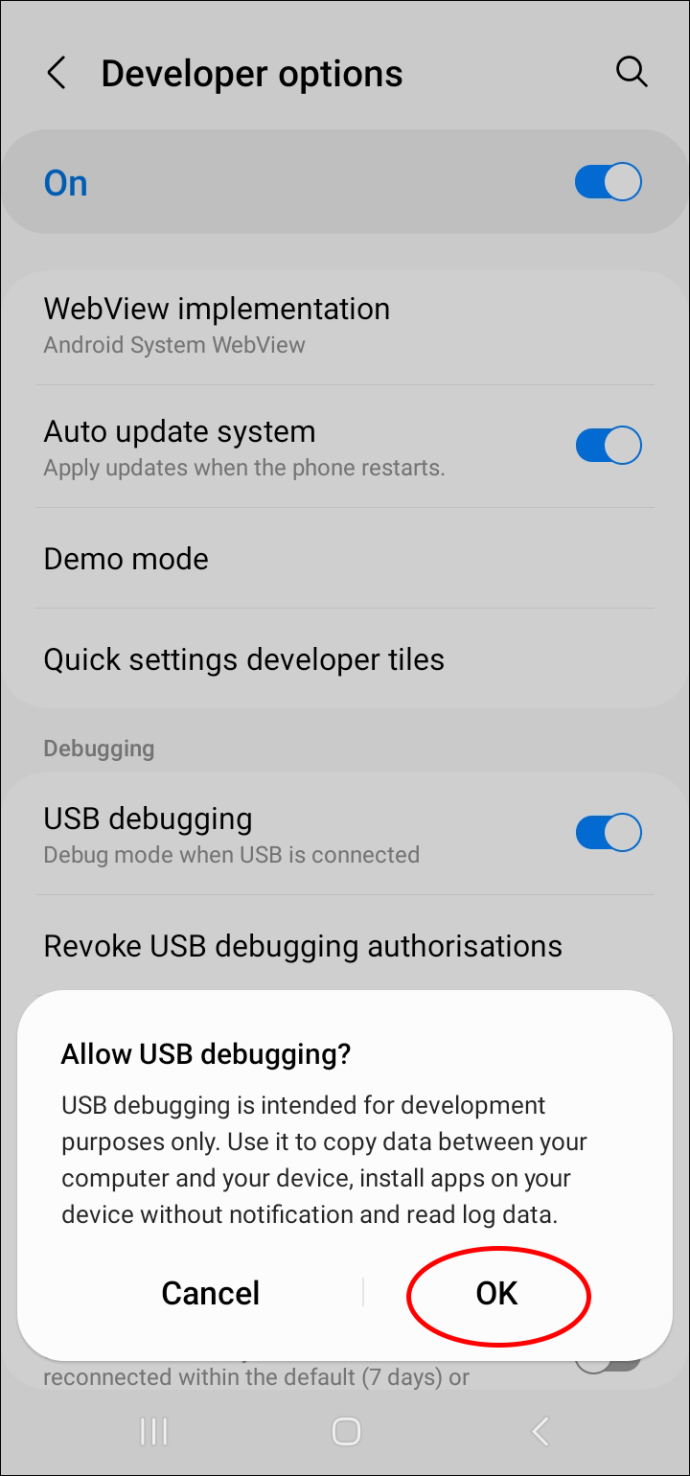
Τώρα μπορείτε να χρησιμοποιήσετε την εφαρμογή AirDroid για να συνδεθείτε και να προβάλετε την οθόνη Android σε έναν υπολογιστή με Windows.
Ετσι δουλευει.
- Κατεβάστε και εγκαταστήστε το Εφαρμογή AirDroid από το Google Play store.
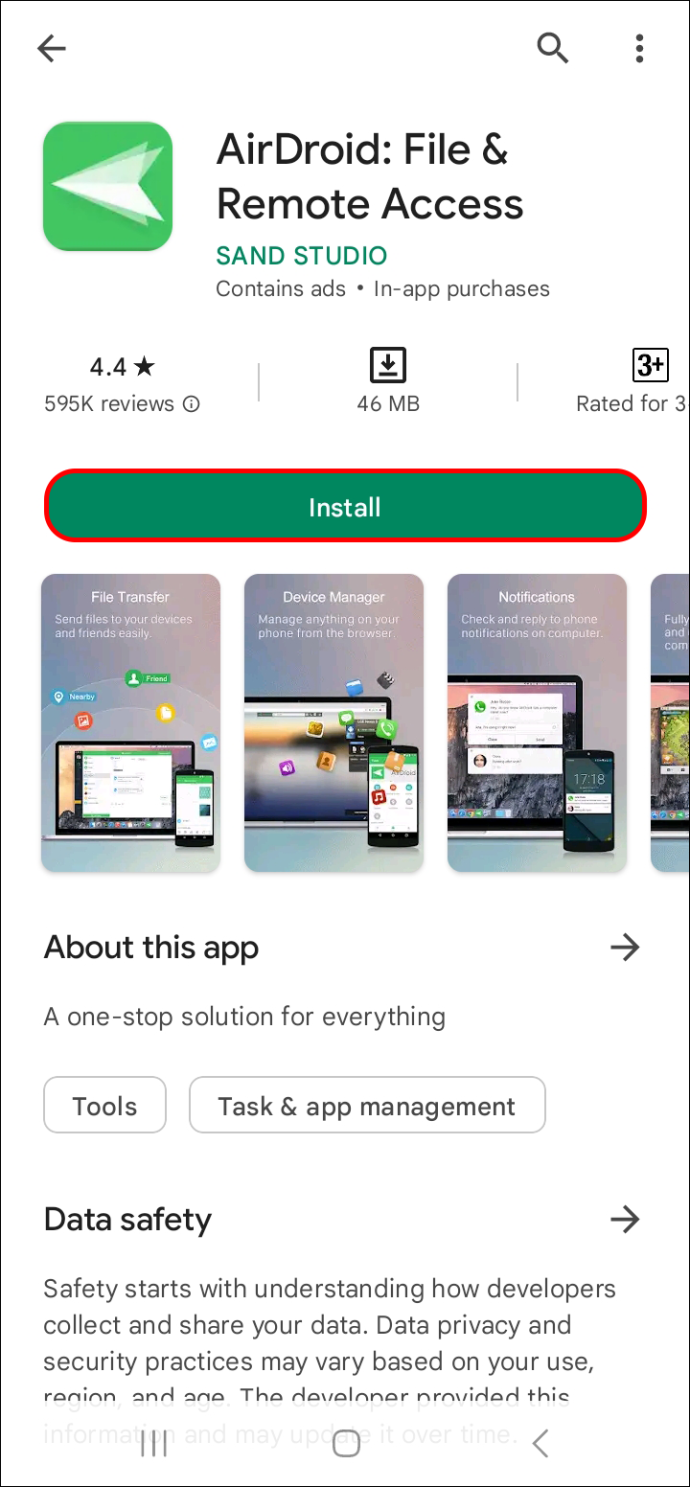
- Συνδέστε τις συσκευές σας Android και υπολογιστή χρησιμοποιώντας ένα καλώδιο USB.
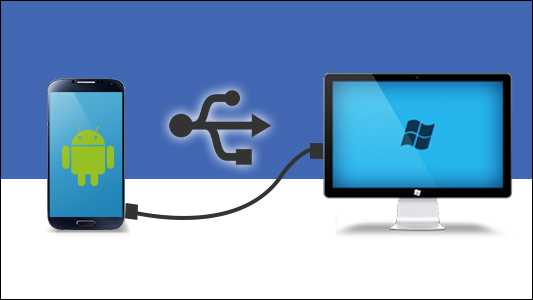
- Εκκινήστε την εφαρμογή AirDroid και αναζητήστε τη λίστα με τις διαθέσιμες συσκευές από τον πίνακα ελέγχου.
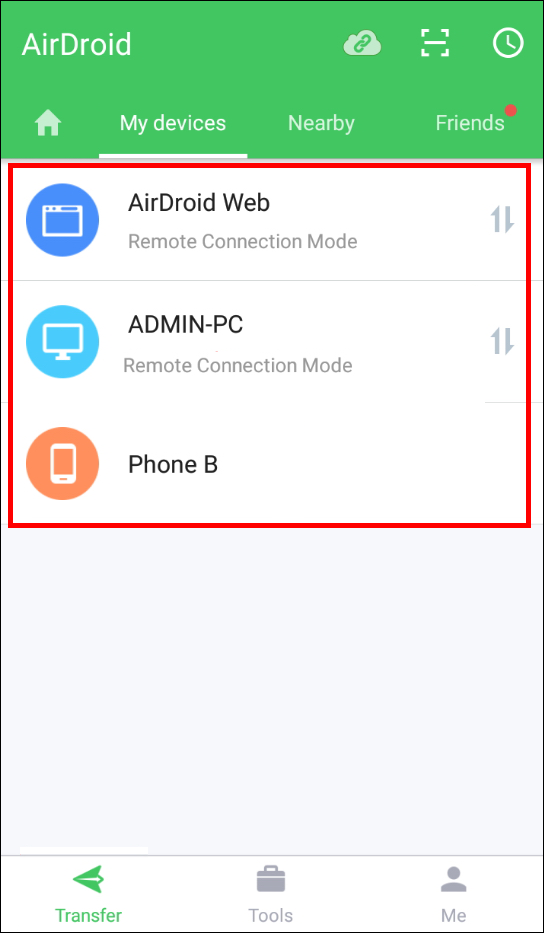
- Επιλέξτε τη συσκευή σας Android και πατήστε την επιλογή 'USB' ως προτιμώμενη μέθοδο σύνδεσης.
Θα πρέπει να δείτε αμέσως την οθόνη Android στην οθόνη του υπολογιστή ή του φορητού υπολογιστή σας.
Πώς να προβάλετε την οθόνη Android σε Mac
Η διαδικασία κατοπτρισμού οθόνης είναι εύκολη εάν διαθέτετε iPhone και υπολογιστή Mac. Το μόνο που χρειάζεται να κάνετε είναι να χρησιμοποιήσετε τον ενσωματωμένο AirPlay Receiver, την αποκλειστική δυνατότητα κοινής χρήσης οθόνης. Θα χρειαστείτε μια λύση λύσης εάν διαθέτετε επιτραπέζιο ή φορητό υπολογιστή macOS και κινητή συσκευή Android.
Είτε προβάλλετε μια οθόνη Android ασύρματα είτε χρησιμοποιώντας ένα καλώδιο USB, θα χρειαστείτε μια εφαρμογή τρίτου κατασκευαστή όπως το AirDroid. Θα πρέπει να φροντίσετε να εγκαταστήσετε την εφαρμογή στο δικό σας Android και macOS συσκευή πριν ακολουθήσετε τα παρακάτω βήματα.
- Εκκινήστε την εφαρμογή AirDroid Cast στην κινητή συσκευή σας.
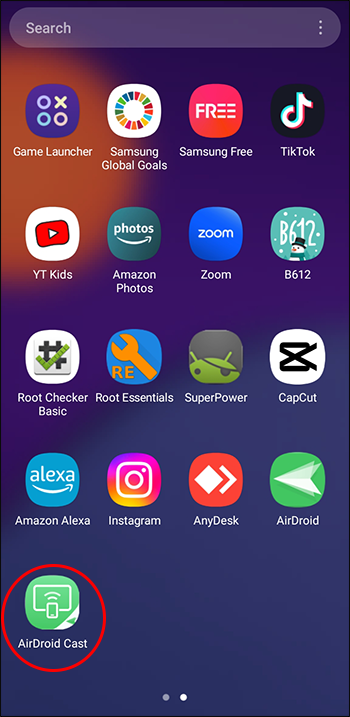
- Σαρώστε τον κωδικό QR ή εισάγοντας τον Κωδικό Cast που παρέχεται από τον υπολογιστή Mac.
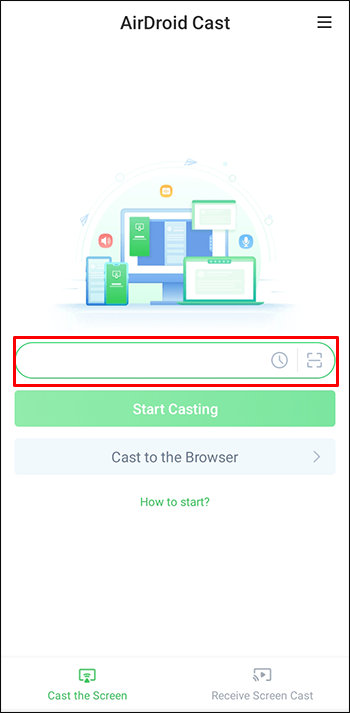
- Πατήστε 'Έναρξη μετάδοσης'.
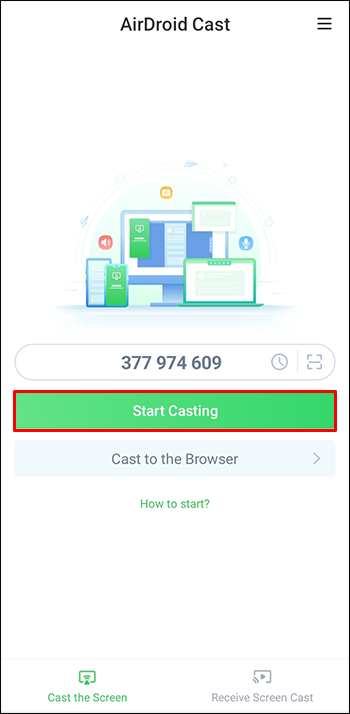
Ο κατοπτρισμός της οθόνης θα ξεκινήσει αμέσως.
Η διαδικασία είναι παρόμοια αν προτιμάτε να συνδέσετε τις συσκευές σας με καλώδιο USB. Αντί να επιλέξετε AirPlay, πατήστε την επιλογή USB.
Μπορείτε επίσης να επιλέξετε την επιλογή Wireless, που σημαίνει τη σύνδεση συσκευών Android και macOS χρησιμοποιώντας το ίδιο δίκτυο Wi-Fi. Θυμηθείτε ότι ο κατοπτρισμός ή η μετάδοση οθόνης χρησιμοποιεί τεχνολογία Wi-Fi direct, που σημαίνει ότι οι συσκευές παρακάμπτουν το δίκτυο και συνδέονται απευθείας.
FAQ
Πώς να προβάλετε μια οθόνη Android σε ένα Chromebook
Εάν διαθέτετε συσκευή Chrome OS, θα χρειαστείτε μια εφαρμογή τρίτου μέρους για να αντικατοπτρίζει τη συσκευή σας Android. Τα καλά νέα είναι ότι τα Chromebook έχουν ήδη ενσωματωμένο το Google Play store και μπορείτε να αναζητήσετε αξιόπιστες εφαρμογές απευθείας από τον φορητό υπολογιστή.
Μπορείτε να κάνετε αντικατοπτρισμό οθόνης από μια συσκευή Android σε μια άλλη;
Ναι μπορείς. Για παράδειγμα, μπορεί να θέλετε να παρακολουθήσετε μια ταινία με έναν φίλο ταυτόχρονα στο tablet σας Android. Χρησιμοποιώντας τη λειτουργία κατοπτρισμού οθόνης, θα βλέπετε κάθε σκηνή ταυτόχρονα.
Ή ίσως θέλετε να κάνετε κοινή χρήση της οθόνης smartphone Android με μια οθόνη smartphone Android. Ο πιο απλός τρόπος για να το κάνετε αυτό είναι να εγκαταστήσετε μια εφαρμογή τρίτου κατασκευαστή και να ρυθμίσετε τη σύνδεση.
Ποια είναι μερικά από τα οφέλη του αντικατοπτρισμού οθόνης;
Η κοινή χρήση μιας οθόνης Android με υπολογιστή ή φορητό υπολογιστή έχει πολλά πρακτικά οφέλη. Για παράδειγμα, ίσως είστε στη δουλειά και θέλετε να μοιραστείτε κάτι με μια ομάδα συναδέλφων.
πώς να εκκαθαρίσετε τη συνομιλία κατά τη διαφωνία
Αντί να μαζεύονται όλοι μαζί για να κοιτάξουν την οθόνη του τηλεφώνου σας ή να δείχνουν σε όλους την οθόνη ξεχωριστά, μπορείτε να την μοιραστείτε με μια οθόνη υπολογιστή.
Στην ιδανική περίπτωση, ο υπολογιστής θα έχει ήδη ενσωματωμένη δυνατότητα Miracast, αλλά αν δεν έχει, μια γρήγορη εγκατάσταση μπορεί να λύσει αυτό το πρόβλημα. Εάν κάποιος έχει καλώδιο USB, είναι επίσης μια εύκολη λύση.
Είναι καλύτερο το screen mirroring μέσω καλωδίου USB από το ασύρματο;
Κατά κάποιο τρόπο, είναι. Εάν διαθέτετε USB υψηλής ποιότητας, η σύνδεση μεταξύ Android και υπολογιστή δημιουργείται γρήγορα και οι χρήστες σπάνια αντιμετωπίζουν σφάλματα ή αποτυχίες. Οι ενσύρματες μεταδόσεις είναι γενικά μια πιο σταθερή επιλογή, ειδικά αν κάνετε streaming κάτι στη συσκευή σας Android. Με τον ασύρματο κατοπτρισμό οθόνης, αυτό δεν συμβαίνει πάντα.
Εύκολη κατοπτρισμός οθόνης Android σε υπολογιστή
Η προβολή μιας οθόνης Android σε έναν υπολογιστή μπορεί να φαίνεται λίγο περίπλοκη αν δεν χρειάστηκε ποτέ να μεταδώσετε την οθόνη του smartphone σας σε μια τηλεόραση στο παρελθόν. Η μόνη πραγματική εργασία εδώ είναι η επιλογή μιας αξιόπιστης εφαρμογής τρίτου κατασκευαστή που υποστηρίζει τον κατοπτρισμό οθόνης.
Εάν είστε χρήστης των Windows, θα πρέπει να εγκαταστήσετε την εφαρμογή Connect, καθώς αυτή δεν είναι πλέον η προεπιλεγμένη επιλογή. Μέσα σε λίγα λεπτά, θα έχετε όλα όσα χρειάζεστε για να μεταδώσετε την οθόνη σας Android σε έναν υπολογιστή ή να συνδέσετε τη συσκευή με ένα καλώδιο USB.
Ενώ μια καλωδιακή σύνδεση είναι συνήθως πιο αξιόπιστη, μια ασύρματη σύνδεση είναι πολύ πιο βολική.
Ποιος είναι ο προτιμώμενος τρόπος προβολής μιας οθόνης Android σε έναν υπολογιστή; Ενημερώστε μας στην παρακάτω ενότητα σχολίων.









